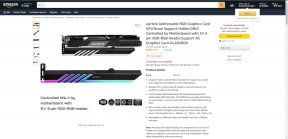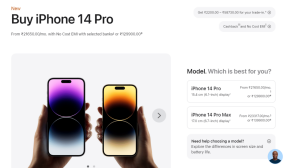Outlook에서 검색 창을 뒤로 이동하는 방법 – TechCult
잡집 / / May 29, 2023
Outlook은 전자 메일, 연락처 및 일정 이벤트를 관리하는 데 도움이 되는 다양한 기능을 제공합니다. 처음에 검색 표시줄은 대부분의 사용자에게 편리한 메시지 상단에 있었습니다. 그러나 Microsoft의 업데이트로 인해 제목 표시줄에 푸시되었습니다. 이제 Outlook 검색 표시줄이 맨 위로 이동함에 따라 사용자는 문제를 해결하고 다시 아래로 이동할 수 있는지 궁금해합니다. 기사에서 이에 대해 논의합시다.

목차
Outlook에서 검색 창을 뒤로 이동하는 방법
기본적으로 Outlook의 검색 표시줄은 인터페이스 상단에 위치합니다. 검색 표시줄을 이전 위치에 두는 것이 더 쉽게 접근할 수 있는 경우 약간의 조정이 필요할 수 있습니다. 불행히도, 그것은 불가능합니다 위치를 바꾸다 검색창의. 그러나 문제를 효과적으로 해결할 수 있는 몇 가지 해결 방법을 따를 수 있습니다.
방법 1: 단축키 사용
Outlook 상단의 검색 표시줄을 제거할 수는 없지만 CTRL+F 키보드에서. Microsoft Outlook을 시작하고 해당 키를 함께 누르십시오.
또한 읽기: 자신을 초대하지 않고 Outlook에서 회의를 예약하는 방법
방법 2: Outlook 모바일 앱 사용
선호하지 않는 경우에도 Microsoft Outlook 모바일 앱을 사용할 수 있습니다. 또한 장치의 공간이 걱정된다면 모든 요구 사항을 효율적으로 처리할 수 있는 라이트 버전도 있습니다.
안드로이드의 경우:마이크로소프트 아웃룩; 마이크로소프트 아웃룩 라이트
iOS의 경우:마이크로소프트 아웃룩
방법 3: Microsoft Office 업데이트
모바일 앱을 선호하지 않는다면 업데이트를 기다리는 것 외에는 궁극적인 해결책이 없습니다. 많은 사용자가 새로운 디자인에 만족하지 않는 점을 고려하여 Outlook의 검색 표시줄을 다시 아래로 이동하라는 피드백이 지속적으로 보고되었습니다. 아마. 새로운 업데이트가 있는 Microsoft는 초기 위치를 복원할 수 있습니다.
1. 시작하다 마이크로소프트 스토어 을 클릭하고 라이브러리 아이콘.
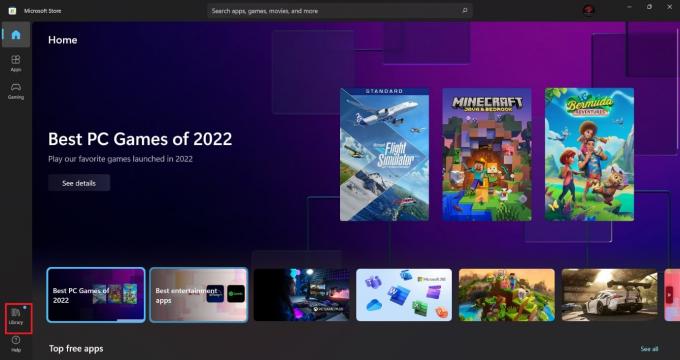
2. 이제 위치 마이크로 소프트 오피스 그리고 클릭 업데이트.
추천: 최고의 24 최고의 Outlook 대안
유감스럽게도, 그것은 우리의 가이드를 위한 것이었습니다. Outlook에서 검색 창을 다시 아래로 이동하는 방법. 이제 검색 표시줄의 위치를 직접 전환할 수 있는 방법이 없으므로 이 둘러보기가 도움이 되기를 바랍니다. 추가 질문이나 제안 사항이 있으면 아래 상자에 의견을 남겨주세요.
Henry는 일상적인 독자가 복잡한 기술 주제에 접근할 수 있도록 하는 데 열정을 가진 노련한 기술 작가입니다. 기술 산업에서 10년 이상의 경험을 쌓은 Henry는 독자들에게 신뢰할 수 있는 정보원이 되었습니다.